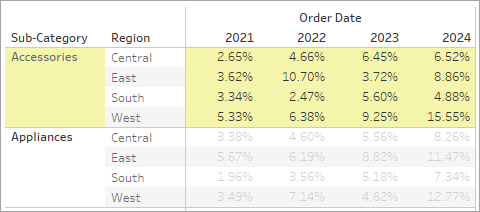텍스트 테이블 작성
Tableau에서는 일반적으로 행 선반 및 열 선반에 각각 차원을 하나씩 배치하여 텍스트 테이블(크로스탭 또는 피벗 테이블)을 만듭니다. 그런 다음 하나 이상의 측정값을 마크 카드의 텍스트로 끌어 뷰를 완성합니다.
텍스트 테이블은 텍스트 마크 유형을 사용합니다. 뷰가 차원만 사용하여 구성되고 마크 유형이 자동으로 설정된 경우 이 마크 유형이 사용됩니다. 텍스트 마크 유형에 대한 자세한 내용은 텍스트 마크를 참조하십시오.
원시 값으로 텍스트 테이블 작성
연도별 및 범주별 매출 합계를 보여 주는 텍스트 테이블을 만들려면 다음 단계를 수행합니다.
- 샘플 - 슈퍼스토어 데이터 원본에 연결합니다(필요한 경우 Tableau Public 샘플 데이터 페이지(링크가 새 창에서 열림)에서 다운로드 가능).
- Order Date 차원을 열로 끌어옵니다.
날짜가 연도별로 집계되고 열 머리글이 만들어집니다.
- Sub-Category 차원을 행으로 끌어옵니다.
행 머리글이 만들어집니다. 머리글이 있는 열과 머리글이 있는 행은 이제 올바른 테이블 구조가 존재함을 의미합니다. 행 및 열 머리글의 레이아웃을 변경하는 것에 대한 자세한 내용은 테이블 구조 정의를 참조하십시오.
이제 측정값을 뷰에 추가하여 실제 데이터를 확인할 수 있습니다.
Sales 측정값을 마크 카드의 텍스트로 끌어옵니다.
측정값이 합계로 집계됩니다.

마크 유형으로 텍스트가 사용됩니다. 테이블의 각 셀에는 특정 연도 및 하위 범주의 매출 합계가 표시됩니다. Chairs 및 Phones 하위 범주가 모든 해에 가장 높은 매출을 기록했음을 알 수 있습니다.
- Region 차원을 행으로 끌어 Sub-Category의 왼쪽에 놓습니다. 새 필드가 기존 필드의 왼쪽에 삽입됨을 나타내는 작은 삼각형이 나타납니다.

이제 뷰에서 매출이 연도별 및 하위 범주별뿐만 아니라 지역별로도 분류됩니다. 지역은 사전순으로 나열됩니다.

Region을 Sub-Category의 오른쪽에 끌어 놓아 뷰를 먼저 하위 범주별로 구성한 다음 지역별로 구성할 수 있습니다.

값을 백분율로 변경
- 테이블 계산을 만들어 비율을 표시하려면 마크 카드에서 SUM(Sales) 필드를 마우스 오른쪽 단추로 클릭(Mac의 경우 Control 클릭)하고 테이블 계산 추가를 선택합니다.

- 테이블 계산 대화 상자에서 계산 유형을 구성 비율로 설정합니다.
대화 상자의 옵션은 사용자가 선택하는 계산 유형에 따라 변경됩니다. 테이블 계산 사용에 대한 자세한 내용은 테이블 계산으로 값 변환을 참조하십시오.

- 계산 정의의 경우 패널(아래로)을 선택한 다음 테이블 계산 대화 상자를 닫습니다.
이제 각 하위 범주 내에서 각 지역, 연도별로 계산된 백분율을 확인할 수 있습니다. 각 패널(하이라이트된 영역) 내에 있는 숫자의 합이 100%가 됩니다.

패널(아래로)은 테이블의 각 패널 내에서 계산이 세로로 또는 연도별로 수행되어야 한다고 지정하므로 이 옵션을 선택하는 것이 적절합니다.
테이블에 정확히 두 개의 세로 차원이 있으므로 테이블(아래로)이 하위 범주 차원을 무시하면서 전체 테이블에 대해 위쪽에서 아래쪽으로 구성 비율을 계산했습니다.
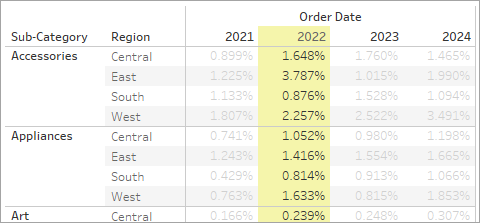
패널은 패널 전체에 걸쳐 계산하고 연도별로 계산합니다.